SSH ist eine bekannte Methode, um sich sicher und einfach mit Remote-Computern zu verbinden. Sie können SSH verwenden, um sich mit Ihrem Cloud-Server/Ihrer VM oder dem PC eines Freundes oder fast jedem aus der Ferne zu verbinden, um bestimmte Aktivitäten auszuführen, die Sie möchten. Zum Beispiel verwende ich SSH, um eine Verbindung zu meiner Google Cloud Console herzustellen, damit ich meine VM über mein Terminal verwalten kann, anstatt eine SSH-Verbindung im Browser zu öffnen.
Ihr Grund kann ein anderer sein, aber am Ende besteht das Ziel darin, sich lokal mit einem Remote-Computer zu verbinden. Es gibt verschiedene Möglichkeiten, wie Sie sich über SSH mit einem Remote-Server verbinden können, aber meiner Meinung nach ist es am besten, dies mit SSH-Schlüsseln zu tun. SSH-Schlüssel sind die besten, da sie sicher und einfach einzurichten sind und auch öffentlich geteilt werden können (allerdings keine privaten Schlüssel).
Ich verwende SSH-Schlüssel, um auf meine Sourceforge, GitHub, Server und vieles mehr zuzugreifen. Lassen Sie uns nun, ohne weitere Zeit zu verschwenden, sehen, wie SSH eingerichtet und verwendet wird.
Installation von OpenSSH
Installieren Sie zunächst den OpenSSH-Server, der Ihnen die Verwendung von SSH ermöglicht.
sudo apt-get install openssh-server
Lassen Sie uns nun mit der Einrichtung von SSH fortfahren.
SSH einrichten
Um jetzt SSH zu verwenden, müssen Sie Ihren Computer über SSH-Schlüssel autorisieren, damit er sich mit dem Remote-Computer verbinden kann. Dazu müssen Sie zunächst SSH-Schlüssel auf Ihrem lokalen Rechner generieren. Geben Sie den folgenden Befehl ein, um SSH-Schlüssel zu generieren.
Ich empfehle, für dieses Tutorial bei den Standardeinstellungen zu bleiben und jedes Feld leer zu lassen.
ssh-keygen
Es gibt zwei Schlüssel, d. h. den privaten Schlüssel und den öffentlichen Schlüssel. Denken Sie daran, dass Sie den privaten Schlüssel mit niemandem teilen sollten, es sei denn, Sie wissen, was Sie tun. Der öffentliche Schlüssel kann geteilt werden und es schadet absolut nicht, ihn in Ihr Profil einzufügen. Für die weitere Einrichtung benötigen wir Ihren öffentlichen Schlüssel. Holen Sie sich Ihren öffentlichen Schlüssel mit dem folgenden Befehl.
cat ~/.ssh/id_rsa.pub
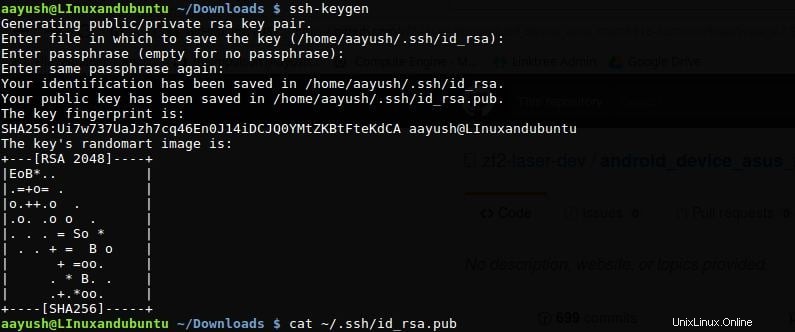
Ihr Schlüssel wird sehr lang sein und mit ssh -rsa beginnen und auch den Namen Ihres PCs enthalten. Kopieren Sie alles, da Sie es auf dem Remote-Server einfügen müssen, um den Zugriff auf Ihren Computer zu ermöglichen.
Besuchen Sie jetzt Ihren Remote-Server. Falls der Remote-Server von einem Freund, Verwandten oder jemand anderem stammt, können Sie Ihren öffentlichen Schlüssel teilen und ihn bitten, den folgenden Befehl auszuführen.
echo your_key public_key_string >> ~/.ssh/authorized_keys
Ersetzen Sie Ihr_Schlüssel mit dem soeben kopierten Schlüssel. Sie können mein Beispiel im Bild unten überprüfen.

Dieser Befehl autorisiert Ihren Computer, sich mit dem Remote-Computer zu verbinden. Jetzt benötigen Sie die IP-Adresse des Remote-Computers und den Benutzernamen, den Sie verwenden möchten. Sie können die IP-Adresse des Remote-Computers mit einem der folgenden Befehle anzeigen. Wenn der Remote-PC jemand anderem gehört, bitten Sie ihn erneut, diesen Teil zu erledigen und Ihnen die IP-Adresse mitzuteilen. Denken Sie daran, die IP-Adresse niemandem mitzuteilen, es sei denn, Sie wissen, was Sie tun.
ifconfig or ip addr show
Ihre IP-Adresse wird als IP-Adresse aufgeführt . Falls es mehr als eine IP-Adresse gibt, teilen Sie einfach die erste. Falls Sie Google Cloud Computing verwenden, können Sie Ihre IP-Adresse der VM als externe IP anzeigen im Panel.
Jetzt ist es an der Zeit, sich mit dem Remote-Computer zu verbinden. Ich gehe davon aus, dass alle Einstellungen bereits voreingestellt sind und Sie sich noch nicht mit den Konfigurationen von SSH herumgeschlagen haben.
ssh [email protected]
Ersetzen Sie Nutzername durch den Namen des Benutzers, mit dem Sie sich verbinden möchten, und ersetzen Sie ipaddr mit der IP-Adresse, die Sie gerade erhalten haben.
Möglicherweise wird eine Warnung angezeigt. Geben Sie Ihre Bestätigung als Ja ein und wenn alles richtig läuft, sind Sie dabei. Wenn Sie immer wieder SSH verwenden, um eine Verbindung zu diesem Remote-Computer herzustellen, empfehle ich Ihnen, besser ein Skript mit dem Befehl zu erstellen und das Skript als hinzuzufügen Alias in bashrc. Dies ist nur optional und beschleunigt das nächste Mal, wenn Sie sich mit demselben Computer verbinden möchten.
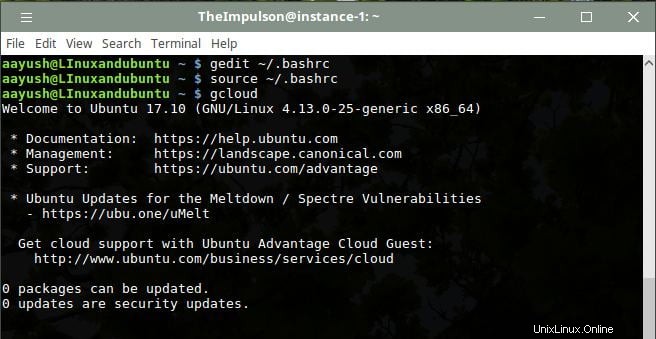
Schlussfolgerung
Die Verwendung von SSH ist eine sehr einfache und sichere Möglichkeit, eine Verbindung herzustellen. SSH-Schlüssel werden fast überall verwendet und Sie werden sie irgendwann brauchen. Ich empfehle, an beiden Enden eine Hochgeschwindigkeits-Internetverbindung zu haben, um Geschwindigkeitsprobleme zu vermeiden. Es könnten mögliche Fehler auftreten, auf die ich möglicherweise nicht gestoßen bin. Fühlen Sie sich frei, Ihre Zweifel zu stellen, und ich werde sie so schnell wie möglich lösen. Bis dahin weiter über SSH verbinden ????